이번 포스팅은 YES24 콘서트 티켓 예매 관련 정보 모음입니다.
꽤나 오랜만에 YES24를 통해 콘서트 티켓 예매를 진행했다. 그 과정에서 많은 시행착오를 겪었는데, 미리 안다면 공연 예매를 준비하는 경우 도움이 될 듯해서 정리해 본다.
어차피 인기 있는 공연의 예매는 시간 싸움이고, 실수가 최소화되어야 한다. 아래 팁들을 숙지한다면 예매를 위한 기본적인 준비에 도움이 될 것이다.
1. PC를 활용한 예매
예매는 PC와 모바일 양쪽에서 모두 가능하지만, 가능하면 컴퓨터를 추천한다.
예매 인터페이스 자체가 PC에 맞춰져 있어 좌석 배치 확인 등에 있어 빠른 진행이 가능하다. 또한, 좀 더 빠른 연결 속도를 확보할 수 있는 유선 인터넷 사용이 가능하다는 장점이 있다.
2. 정확한 서버 시간 활용 및 새로고침 준비
예매 시작 시간이 되었을 때 가능한 빠르게 클릭하는 것이 중요하다.
이때 정확한 시간 확인을 위해 네이버 서버 시간을 활용하면 좋다.
네이버 검색창에 “[서버시간]”이라고 검색하면 여러 예매 플랫폼의 기준 시간을 확인할 수 있다.
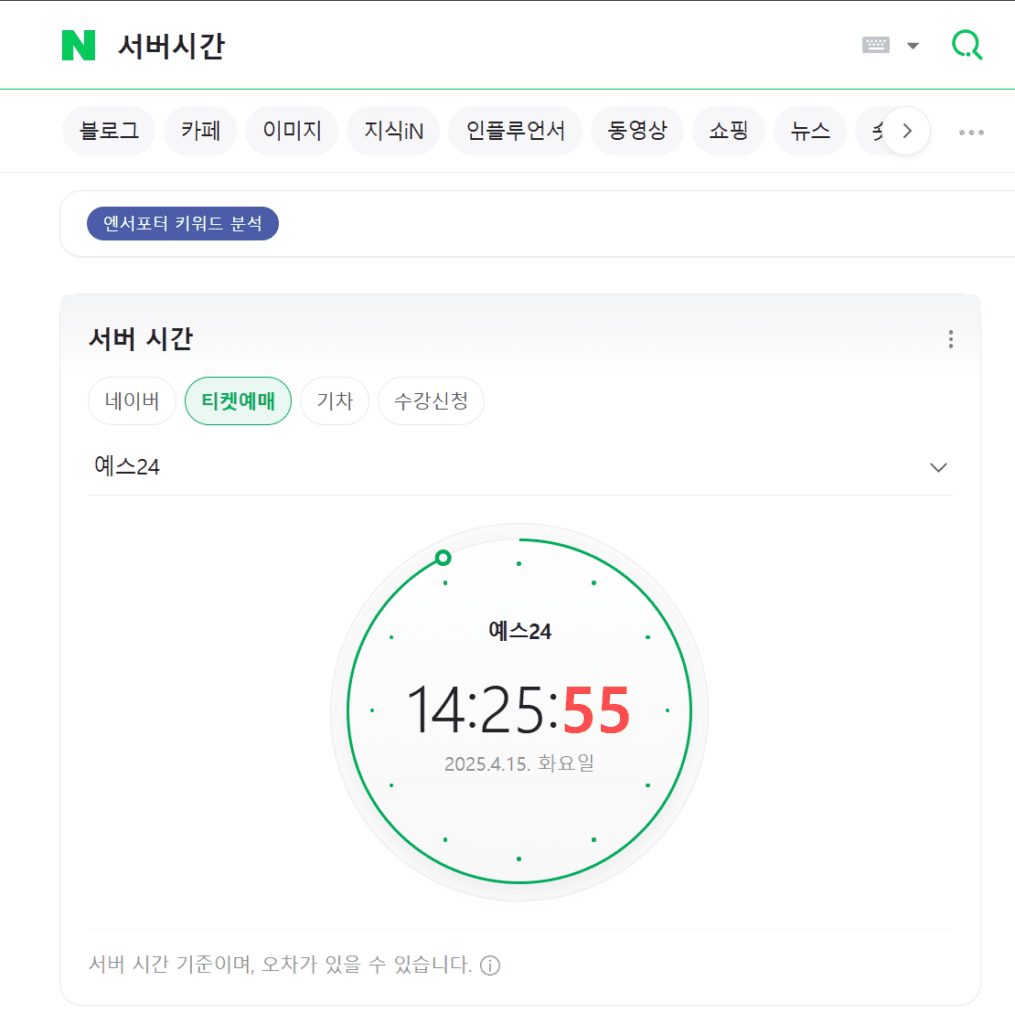
예매 플랫폼의 서버 시간을 확인하며 시작 시간이 되면 예매 버튼이 보일 때까지 페이지 새로고침(F5)을 반복하자.
웹 브라우저의 페이지 새로고침 단축키 F5는 꼭 외워두자. 예매 외의 다른 작업 시에도 유용하게 쓰인다.
3. 팝업 차단 해제 필수
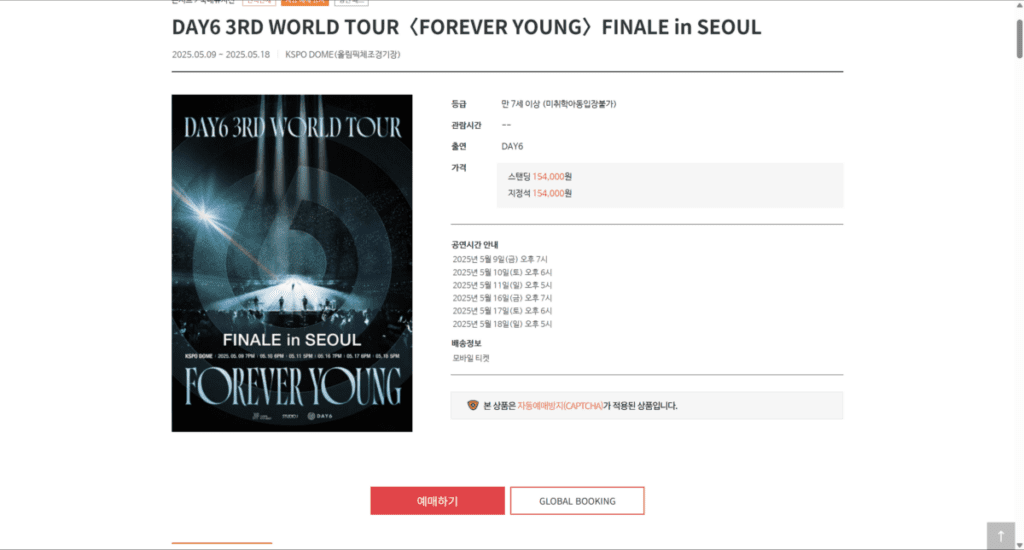
이번에 진행한 YES24 데이식스 콘서트 예매의 경우, 예매 시작 시간에 “[예매하기]” 버튼을 누르면 본인의 예매 대기 순번이 팝업 형태로 나타나고, 순번이 줄어들다가 본인 차례가 되면 예매 가능한 팝업이 나타나는 방식이었다.
여기서 중요한 점은 본인 순번이 되었을 때 나타나는 예매 팝업이 크롬 등의 자동 팝업 차단 기능으로 인해 막힐 수 있다는 것이다. 이는 곧 예매 실패로 이어진다.
반드시 사전에 해당 예매 페이지의 팝업 차단 설정을 해둬야 한다.
팝업 차단 해제 방법:
- 윈도우 주소 표시창 우측 아이콘 클릭 → [사이트 설정] 선택 한 후,
- 사이트 설정 페이지에서 [팝업 및 리디렉션]을 [차단(기본값)] ▶ [허용]으로 변경
- 혹시 모르니 다른 사용 가능한 예매 페이지에서 미리 테스트해보는 것을 추천한다.
4. 다중 브라우저 활용
예매를 진행할 때 하나의 페이지만 열어두는 것보다 2~3개의 페이지를 열어두고 동시에 진행하는 것이 유리하다. 가능하면 크롬, 엣지 등 서로 다른 브라우저를 2개 사용하는 것을 추천한다.
5. 좌석 우선순위 미리 설정
예매 페이지 진입 후 빠른 진행을 위해 선택할 좌석을 사전에 1, 2, 3 순위 정도로 미리 정해두자.
다시 한번 강조하지만 예매는 시간 싸움이다. 좌석을 고르느라 고민할 시간이 없다.
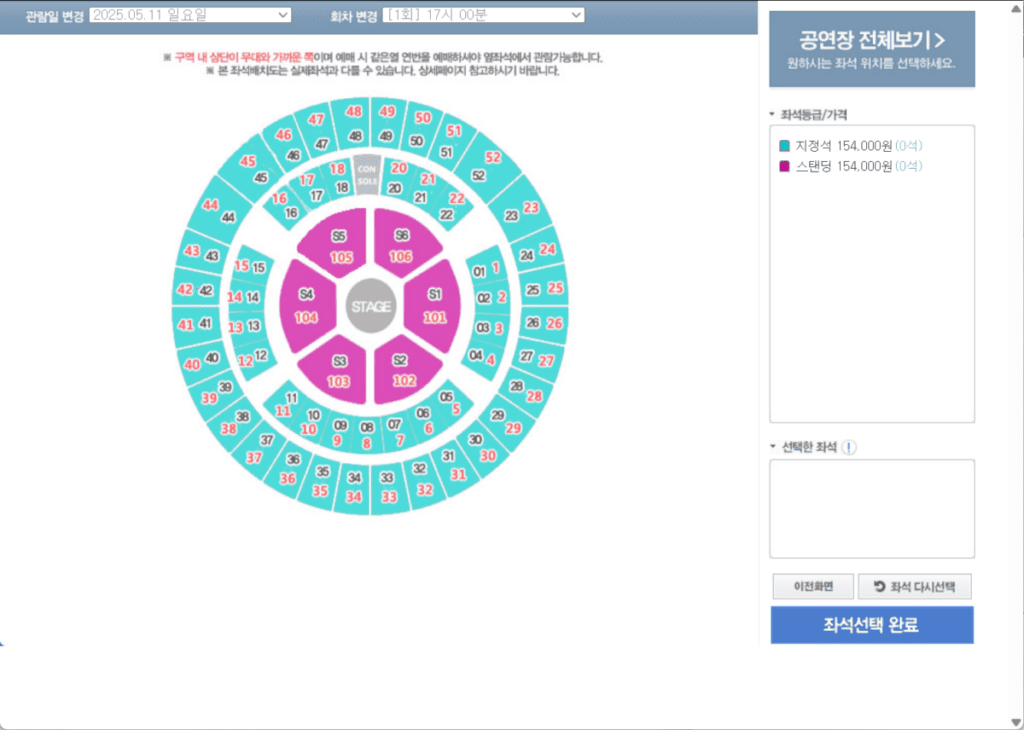
6. YES상품권 활용한 빠른 결제
마지막 단계는 결제다. YES24 기준으로 가장 좋은 방법은 [YES상품권]을 미리 충전해두고 해당 방법으로 결제하는 것이다.
이는 가장 빠르고 돌발 변수 없이 결제를 완료할 수 있는 방법이다.
핵심 정리
콘서트 티켓 예매 성공을 위해 위에서 이야기한 아래의 핵심 사항을 기억한다면 예매 성공율은 크게 올라갈 것이다.
좋은 결과를 기원한다.
- PC와 정확한 시간 활용: PC로 서버 시간을 보며 접속한다.
- 팝업 허용 및 빠른 새로고침: 팝업을 허용하고 F5를 연타한다.
- 다중 브라우저와 좌석 우선순위: 여러 브라우저를 활용하고, 좌석을 미리 정한다.
- YES상품권으로 즉시 결제 준비: 가장 빠른 결제 수단을 준비한다.